经常听朋友聊起AE这款软件,听说很多用户都在着手研究其中的输出带Alpha通道的视频格式的方法,为了让新玩家学习,下面小编整理了关于AE输出带Alpha通道的视频格式的方法。
AE输出带Alpha通道的视频格式的方法

1、带Alpha通道的视频格式,最主要的是在制作的过程中,我们的制作元素是没有背景的,也就是AE中常见的黑色。
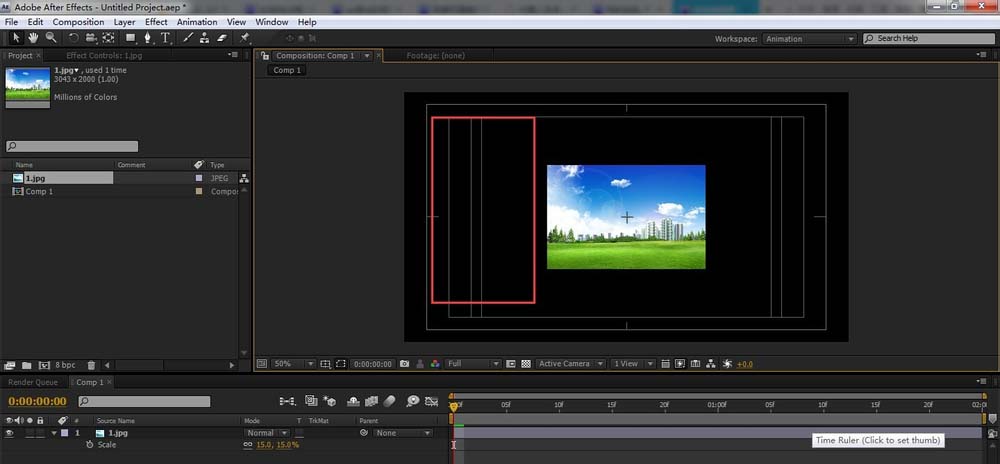
2、所以要想输出带Alpha通道的视频格式,就须在制作前对其进行前期规划,再制作过程中特意留出背景。
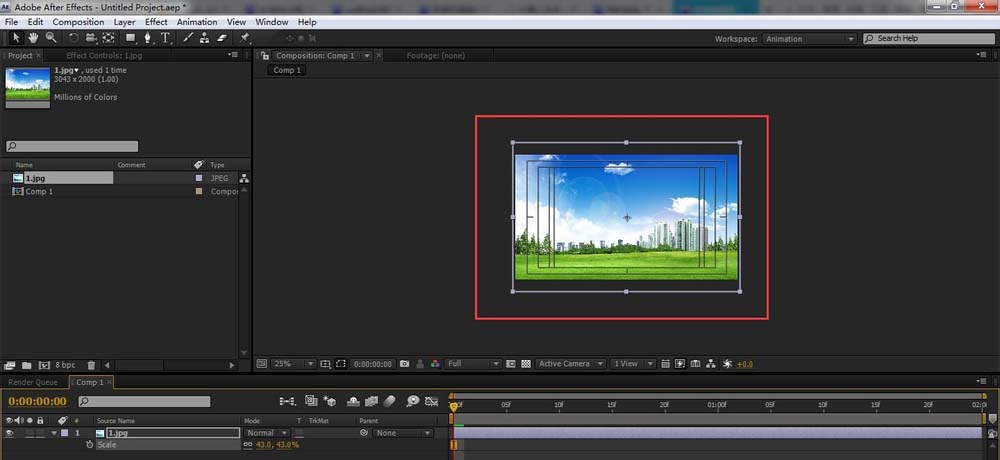
3、制作过程中注意,尽量避免黑色或者灰色元素的使用。以免给后期剪辑合成带来不必要的麻烦。

4、制作完成后,在输出时,还要将Alpha通道的参数设置进去。先选中要输出的合成,点击渲染或ctrl+M.
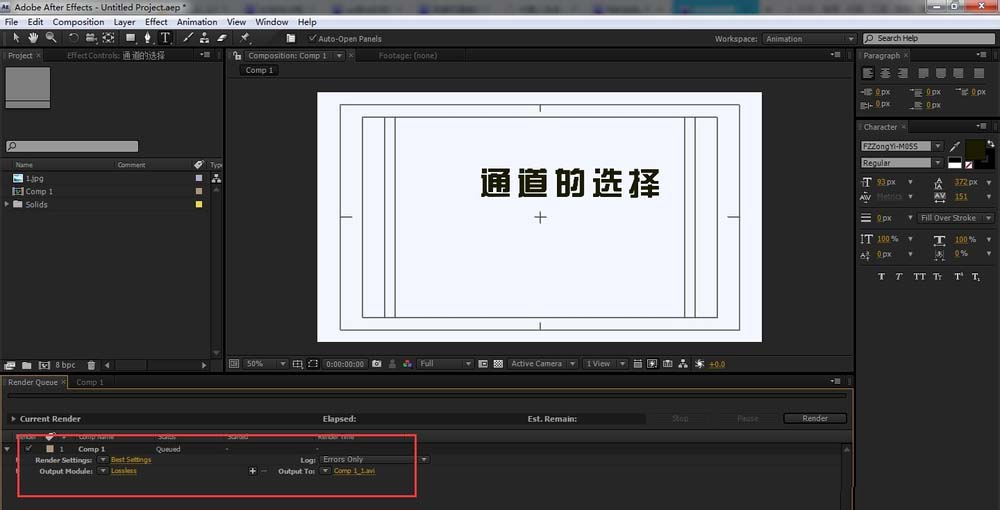
5、点击渲染里的输出格式,在弹出的格式选择里“RGB+ALPHA”.
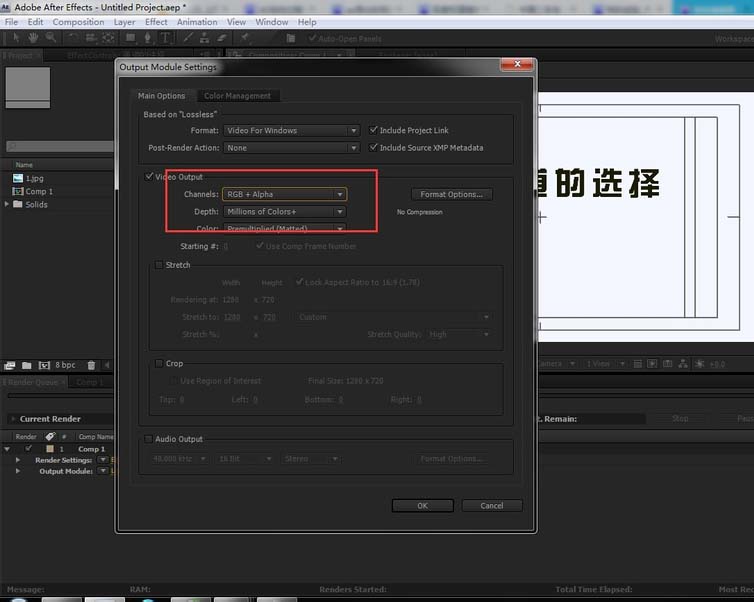
6、设置完成后,点击确定,即可完成带Alpha通道的视频格式的输出。
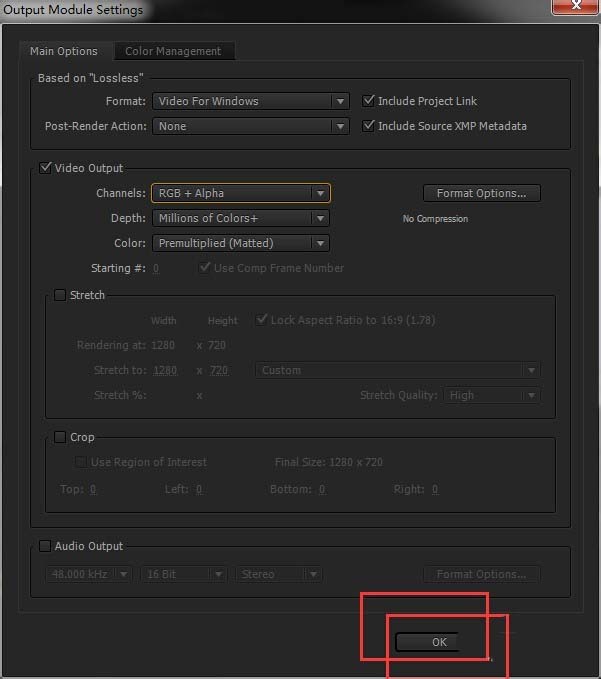
上文就讲解了AE输出带Alpha通道的视频格式的方法,希望有需要的朋友都来学习哦。







